
(1)安裝Vetur 和VueHelper 插件,安裝完成後需要重新啟動VScode
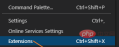
在擴充功能插件搜尋框中找到如下Vetur 和VueHelper 兩個插件,注意看圖示。

(2)為vue 新增範本程式碼片段

#選取 vue 項目
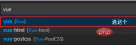
在打開的vue.json 中加入你的模板程式碼片段
{
"vue": {
"prefix": "vue",
"body": [
"<template>",
" <div>",
" </div>",
"</template>",
"<script>",
"</script>",
"<style scoped>",
"</style>",
],
"description": "generate a vue file"}
}(3)在vue 檔案中,當你鍵入vue 前綴時將自動聯想到你在前面創建好的程式碼片段描述,此時按下Tab 鍵或勾選它,模板程式碼片段將會自動加入你的vue 檔案。

相關推薦:vscode教學
#以上是vscode怎麼設定vue模板程式碼的詳細內容。更多資訊請關注PHP中文網其他相關文章!
 Visual Studio:C#,C等的IDEApr 25, 2025 am 12:10 AM
Visual Studio:C#,C等的IDEApr 25, 2025 am 12:10 AMVisualStudio(VS)是微軟開發的一款功能強大的集成開發環境(IDE),支持多種編程語言,如C#、C 、Python等。 1)它提供了豐富的功能集,包括代碼編輯、調試、版本控制和測試。 2)VS通過強大的編輯器和調試器處理代碼,並使用Roslyn和Clang/MSVC編譯器平台支持高級代碼分析和重構。 3)基本用法如創建C#控制台應用程序,高級用法如實現多態性。 4)常見錯誤可通過設置斷點、查看輸出窗口和使用即時窗口調試。 5)性能優化建議包括使用異步編程、代碼重構和性能分析。
 Visual Studio:代碼編譯,測試和部署Apr 24, 2025 am 12:05 AM
Visual Studio:代碼編譯,測試和部署Apr 24, 2025 am 12:05 AM在VisualStudio中,代碼編譯、測試和部署的步驟如下:1.編譯:使用VisualStudio的編譯器選項將源代碼轉化為可執行文件,支持多種語言如C#、C 和Python。 2.測試:利用內置的MSTest和NUnit等框架進行單元測試,提高代碼質量和可靠性。 3.部署:通過Web部署、Azure部署等方式,將應用程序從開發環境轉移到生產環境,確保安全性和性能。
 Visual Studio:綜合開發環境簡介(IDE)Apr 23, 2025 am 12:02 AM
Visual Studio:綜合開發環境簡介(IDE)Apr 23, 2025 am 12:02 AMVisualStudioismicrosoft'sflagshipide,支持multipleProgrammingLanguagesandEnhancingCodingQodings.1)ItoffersFeaterSfeaturesLikeInkIntellisensensensensensensensensensensensensensensensensenseforcodePrediction,Multi-TabbedInterfaceForProproject Managements,andToolsfordEbugging,andToolsfordEbugging,Repactioning,andVersionControl.2
 Visual Studio:探索免費和付費產品Apr 22, 2025 am 12:09 AM
Visual Studio:探索免費和付費產品Apr 22, 2025 am 12:09 AMVisualStudio的免費版和付費版的主要區別在於功能的豐富程度和支持的服務。免費版(Community)適用於個人開發者和小型團隊,提供基本開發工具;付費版(Professional和Enterprise)則提供高級功能,如高級調試和團隊協作工具,適合大型項目和企業級開發。
 Visual Studio社區版:解釋的免費選項Apr 21, 2025 am 12:09 AM
Visual Studio社區版:解釋的免費選項Apr 21, 2025 am 12:09 AMVisualStudioCommunityEdition是一款免費的IDE,適合個人開發者、小型團隊和教育機構。 1)它提供代碼編輯、調試、測試和版本控制等功能。 2)基於Roslyn編譯器平台,支持多種編程語言並集成Git和TFVC。 3)高級功能包括單元測試,優化建議包括關閉不必要的擴展和使用輕量級編輯器。
 視覺工作室:輕鬆構建應用程序Apr 20, 2025 am 12:09 AM
視覺工作室:輕鬆構建應用程序Apr 20, 2025 am 12:09 AMVisualStudio是由微軟開發的集成開發環境(IDE),支持多種編程語言,包括C#,C ,Python等。 1.它提供了智能感知(IntelliSense)功能,幫助快速編寫代碼。 2.調試器允許設置斷點,逐步執行代碼,找出問題。 3.對於初學者,創建簡單的控制台應用程序是入門的好方法。 4.高級用法包括項目管理和依賴注入等設計模式的應用。 5.常見錯誤可以通過調試工具逐步解決。 6.性能優化和最佳實踐包括代碼優化、版本控制、代碼質量檢查和自動化測試。
 Visual Studio和VS代碼:了解其關鍵差異Apr 19, 2025 am 12:16 AM
Visual Studio和VS代碼:了解其關鍵差異Apr 19, 2025 am 12:16 AMVisualStudio適合大型項目和企業級應用開發,VSCode則適合快速開發和多語言支持。 1.VisualStudio提供全面的IDE環境,支持微軟技術棧。 2.VSCode是輕量級編輯器,強調靈活性和擴展性,跨平台支持。
 視覺工作室仍然免費嗎?了解可用性Apr 18, 2025 am 12:05 AM
視覺工作室仍然免費嗎?了解可用性Apr 18, 2025 am 12:05 AM是的,VisualStudio某些版本是免費的。具體來說,VisualStudioCommunityEdition對個人開發者、開源項目、學術研究和小型組織免費。然而,也有付費版本如VisualStudioProfessional和Enterprise,適用於大型團隊和企業,提供額外功能。


熱AI工具

Undresser.AI Undress
人工智慧驅動的應用程序,用於創建逼真的裸體照片

AI Clothes Remover
用於從照片中去除衣服的線上人工智慧工具。

Undress AI Tool
免費脫衣圖片

Clothoff.io
AI脫衣器

Video Face Swap
使用我們完全免費的人工智慧換臉工具,輕鬆在任何影片中換臉!

熱門文章

熱工具

SAP NetWeaver Server Adapter for Eclipse
將Eclipse與SAP NetWeaver應用伺服器整合。

DVWA
Damn Vulnerable Web App (DVWA) 是一個PHP/MySQL的Web應用程序,非常容易受到攻擊。它的主要目標是成為安全專業人員在合法環境中測試自己的技能和工具的輔助工具,幫助Web開發人員更好地理解保護網路應用程式的過程,並幫助教師/學生在課堂環境中教授/學習Web應用程式安全性。 DVWA的目標是透過簡單直接的介面練習一些最常見的Web漏洞,難度各不相同。請注意,該軟體中

SublimeText3 Mac版
神級程式碼編輯軟體(SublimeText3)

記事本++7.3.1
好用且免費的程式碼編輯器

VSCode Windows 64位元 下載
微軟推出的免費、功能強大的一款IDE編輯器





